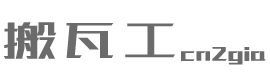搬瓦工(BandwagonHost VPS)官方网站是英文的,这么多年一直没有中文版网站,很多朋友一看到英文的就不知所措了,也不知道怎么买。为此,站长特地写了这篇新手用户购买教程,帮助大家完成从注册账户到使用支付宝进行支付的整个过程,从而购买搬瓦工 VPS。

一、选择合适的搬瓦工特价方案
下面是站长亲自整理的搬瓦工官网的多款特价方案。每一款的性价比都很高,大家可以看一下,选择自己需要的方案进行购买。
1、常规多机房方案【性价比高,常规方案】
简介:8 个机房互相切换,千兆带宽,移动联通电信直连线路,可以切换到 CN2 机房(流量变为 1/3),推荐 DC2 QNET、DC4 MCOM 等机房。
| 套餐 | CPU | 内存 | 硬盘 | 月流量 | 带宽 | 价格 | 购买 |
|---|---|---|---|---|---|---|---|
| 20G KVM | 2核 | 1GB | 20GB | 1TB | 1Gbps | $49.99/年 | 购买链接 |
| 40G KVM | 3核 | 2GB | 40GB | 2TB | 1Gbps | $52.99/半年,$99.99/年 | 购买链接 |
| 80G KVM | 4核 | 4GB | 80GB | 3TB | 1Gbps | $19.99/月,$199.99/年 | 购买链接 |
| 160G KVM | 5核 | 8GB | 160GB | 4TB | 1Gbps | $39.99/月,$399.99/年 | 购买链接 |
| 320G KVM | 6核 | 16GB | 320GB | 5TB | 1Gbps | $79.99/月,$799.99/年 | 购买链接 |
| 480G KVM | 7核 | 24GB | 480GB | 6TB | 1Gbps | $119.99/月,$1199.99/年 | 购买链接 |
2、洛杉矶 CN2 方案【当前热门,入门首选】
简介:洛杉矶 CN2 机房,同时也可以迁移到其他机房,千兆带宽,电信联通双程直连优化路线,移动直连,平均延迟 170~190 毫秒,推荐 DC3 CN2、DC8 ZNET 等机房。
| 套餐 | CPU | 内存 | 硬盘 | 月流量 | 带宽 | 价格 | 购买 |
|---|---|---|---|---|---|---|---|
| 20G CN2 | 1核 | 1GB | 20GB | 1TB | 1Gbps | $49.99/年 | 购买链接 |
| 40G CN2 | 1核 | 2GB | 40GB | 2TB | 1Gbps | $52.99/半年,$99.99/年 | 购买链接 |
| 80G CN2 | 2核 | 4GB | 80GB | 3TB | 1Gbps | $59.99/季度,$199.99/年 | 购买链接 |
| 160G CN2 | 2核 | 8GB | 160GB | 5TB | 1Gbps | $39.99/月,$399.99/年 | 购买链接 |
| 320G CN2 | 3核 | 16GB | 320GB | 8TB | 1Gbps | $79.99/月,$799.99/年 | 购买链接 |
| CN2 HIBW1 | 3核 | 16GB | 320GB | 12TB | 1Gbps | $99.99/月,$999.99/年 | 购买链接 |
| CN2 HIBW2 | 3核 | 16GB | 320GB | 16TB | 1Gbps | $129.99/月,$1299.99/年 | 购买链接 |
| CN2 HIBW3 | 3核 | 16GB | 320GB | 20TB | 1Gbps | $159.99/月,$1689.99/年 | 购买链接 |
| CN2 HIBW4 | 3核 | 16GB | 320GB | 24TB | 1Gbps | $189.99/月,$1999.99/年 | 购买链接 |
3、洛杉矶 CN2 GIA-E 方案【中美最佳,企业级别,最具性价比】
简介:洛杉矶 CN2 GIA 机房,千兆带宽,移动联通电信三网全直连优化线路,中美民用线路最高级别,企业级别的品质,平均延迟 130~160 毫秒。此外,还可选用日本软银 JPOS_1、荷兰联通 EUNL_9 等多个高质量机房,性价比第一。
| 套餐 | CPU | 内存 | 硬盘 | 月流量 | 带宽 | 价格 | 购买 |
|---|---|---|---|---|---|---|---|
| 20G CN2 GIA-E | 2核 | 1GB | 20GB | 1TB | 2.5Gbps | $49.99/季,$169.99/年 | 购买链接 |
| 40G CN2 GIA-E | 3核 | 2GB | 40GB | 2TB | 2.5Gbps | $89.99/季,$299.99/年 | 购买链接 |
| 80G CN2 GIA-E | 4核 | 4GB | 80GB | 3TB | 2.5Gbps | $56.99/月,$549.99/年 | 购买链接 |
| 160G CN2 GIA-E | 6核 | 8GB | 160GB | 5TB | 5Gbps | $86.99/月,$879.99/年 | 购买链接 |
| 320G CN2 GIA-E | 8核 | 16GB | 320GB | 8TB | 5Gbps | $159.99/月,$1599.99/年 | 购买链接 |
| 640G CN2 GIA-E | 10核 | 32GB | 640GB | 10TB | 10Gbps | $289.99/月,$2759.99/年 | 购买链接 |
| 1280G CN2 GIA-E | 12核 | 64GB | 1280GB | 12TB | 10Gbps | $549.99/月,$5399.99/年 | 购买链接 |
4、香港 CN2 GIA 方案【超低延迟,高端线路,土豪必备】
简介:香港 CN2 GIA 机房,千兆超大带宽,电信联通直连线路,距离大陆最近,真正超低延迟,最低延迟可达 10 毫秒以内。
| 套餐 | CPU | 内存 | 硬盘 | 月流量 | 带宽 | 价格 | 购买 |
|---|---|---|---|---|---|---|---|
| 40G HK | 2核 | 2GB | 40GB | 0.5TB | 1Gbps | $89.99/月,$899.99/年 | 购买链接 |
| 80G HK | 4核 | 4GB | 80GB | 1TB | 1Gbps | $155.99/月,$1559.99/年 | 购买链接 |
| 160G HK | 6核 | 8GB | 160GB | 2TB | 1Gbps | $299.99/月,$2999.99/年 | 购买链接 |
| 320G HK | 8核 | 16GB | 320GB | 4TB | 1Gbps | $589.99/月,$5899.99/年 | 购买链接 |
| 640G HK | 10核 | 32GB | 640GB | 6TB | 1Gbps | $989.99/月,$9989.99/年 | 购买链接 |
| 1280G HK | 12核 | 64GB | 1280GB | 8TB | 1Gbps | $1889.99/月,$18989.99/年 | 购买链接 |
5、东京 CN2 GIA 方案【超低延迟,三网 CN2 GIA】
简介:东京 CN2 GIA 机房,千兆超大带宽,电信、联通、移动三网接入 CN2 GIA 高端线路回程,超低延迟,超大带宽。
| 套餐 | CPU | 内存 | 硬盘 | 月流量 | 带宽 | 价格 | 购买 |
|---|---|---|---|---|---|---|---|
| 40G TOKYO | 2核 | 2GB | 40GB | 0.5TB | 1.2Gbps | $89.99/月,$899.99/年 | 购买链接 |
| 80G TOKYO | 4核 | 4GB | 80GB | 1TB | 1.2Gbps | $155.99/月,$1559.99/年 | 购买链接 |
| 160G TOKYO | 6核 | 8GB | 160GB | 2TB | 1.2Gbps | $299.99/月,$2999.99/年 | 购买链接 |
| 320G TOKYO | 8核 | 16GB | 320GB | 4TB | 1.2Gbps | $589.99/月,$5899.99/年 | 购买链接 |
| 640G TOKYO | 10核 | 32GB | 640GB | 6TB | 1.2Gbps | $989.99/月,$9989.99/年 | 购买链接 |
| 1280G TOKYO | 12核 | 64GB | 1280GB | 8TB | 1.2Gbps | $1889.99/月,$18989.99/年 | 购买链接 |
二、选择购买时长和数据中心
点击上面表格中的购买链接后,会看到如下所示页面。我们首先选择付款周期,一般来说选择年付(Annually)价格最优惠。然后我们选择数据中心,这里需要说的是,除了香港方案,其他方案的数据中心在后台都是可以迁移的,所以其实我们这时候随便选一个都可以。确认无误后,点击“Add to Cart”添加到购物车,进入下一步。

三、确认价格并填写优惠码
点击“Add to Cart”后,可以看到下面所示的界面。我们可以输入本站提供的优惠码“BWHCCNCXVV”获取优惠,输入优惠码之后点击“Validate Code”进行验证,验证无误后,可以看到享受的优惠和价格变化。一切无误后点击“Checkout”进入下一步。
Tips:当前使用优惠码“BWHCCNCXVV”可以享受 6.81% 的终身折扣。

最新搬瓦工优惠码:《搬瓦工优惠码/最新可用搬瓦工优惠券促销码/力度6.81%》。
四、新注册搬瓦工账户
在上面的步骤点击“Checkout”之后,可以看到如下所示的页面。如果有账户,我们直接点击“Click here to login”进行登陆。
Tips:建议在购买的同时注册账户(也就是按照本教程一步一步来),直接注册账户会出现验证码无法显示的问题。
如果没有账户,按照下面所示的顺序进行填写。然后选择 Alipay(支付宝),然后勾选“I have read and agree to the Terms of Service”前面的框,同意服务条款。检查一切无误后点击“Complete Order”继续。
Tips:1)国家必须选择中国(China),否则会被判定为欺诈;2)邮箱地址请多核对几遍,之后登陆的用户名就是邮箱;3)密码请尽量复杂。

备注:目前支付方式有所更新,新增了一个 UnionPay,也就是银联支付,如果想直接使用银行卡付款可以选择银联支付,否则建议选择支付宝即可,更方便。
五、使用支付宝进行付款
在上面的步骤中,点击“Complete Order”之后,会进入到最后的付款界面。如图所示,点击“Pay now”,进行最后的付款。

之后可以看到支付宝付款的页面,我们可以拿出手机直接扫码进行付款,或者在电脑上登陆支付宝账户进行付款。一般来说,现在都习惯用手机扫码了,比较方便。

六、查看已购买的搬瓦工产品
付款完成后,耐心等待几分钟,就可以看到服务已经开通成功。点击 Services – My Services 就可以看到刚刚购买的 VPS 产品,如图所示。

原创文章,作者:banwagong,如若转载,请注明出处:https://bwgcn2gia.com/archives/11.html